单页管理
1.单页管理
点开微网系统—微官网栏目设置—添加单页(显示首页)
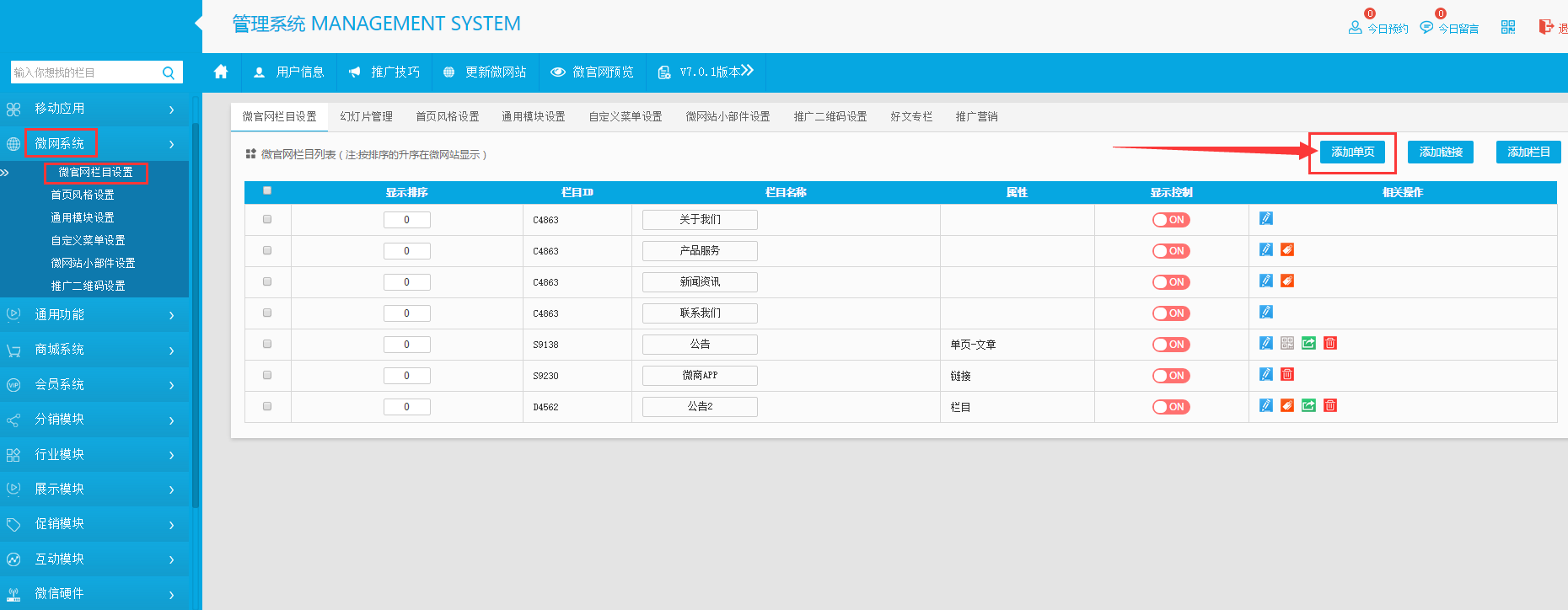
图1
注:(单页一般都显示在首页,如果要放在自定义菜单或自动图文回复里,又不想让它显示首页,可选择显示控制关闭,另外单页只能显示一编文章页面。)
如上图,点添加单页按扭如下图所示:
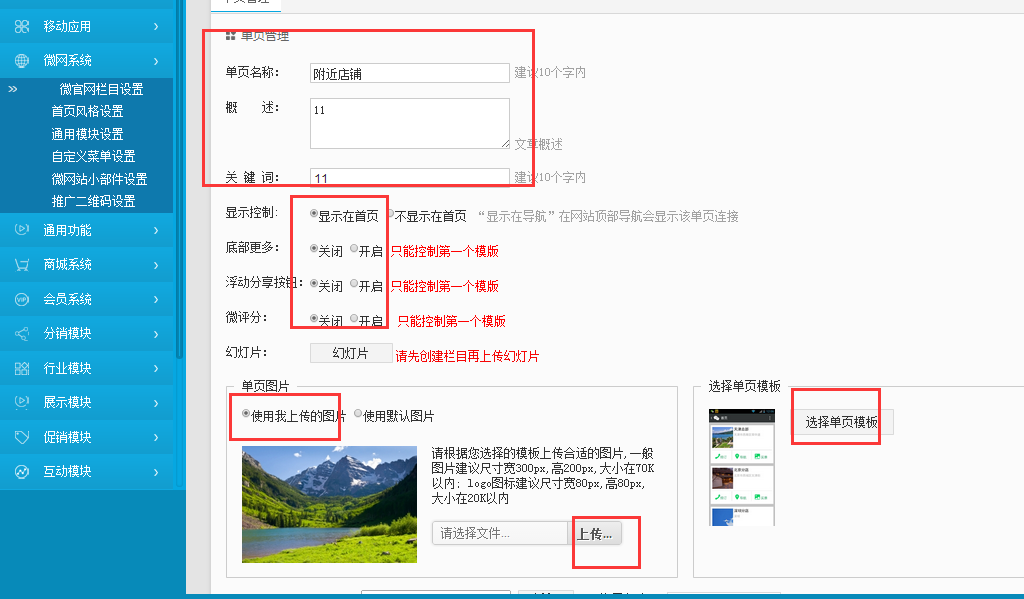
图2
点添加单页按扭后,如上图填上单页名称、关键字或词(这里会在搜索栏搜到这个字或词,就能看到这篇文章);显示控制选择(这里控制跟前面说是一样的,如果这里选择不显示在首页,那外页的显示控制也自动关闭的);底部更多选择开启(这项功能选择开启后有些模板下面会显示此单页底部简单菜单);微评分选择开启:使用开启微评分必须到互动模块添加微评分如下图:

图3
点添加按扭如下图:

图4
输入评分名称如“活动”之类的,然后提交如下图:
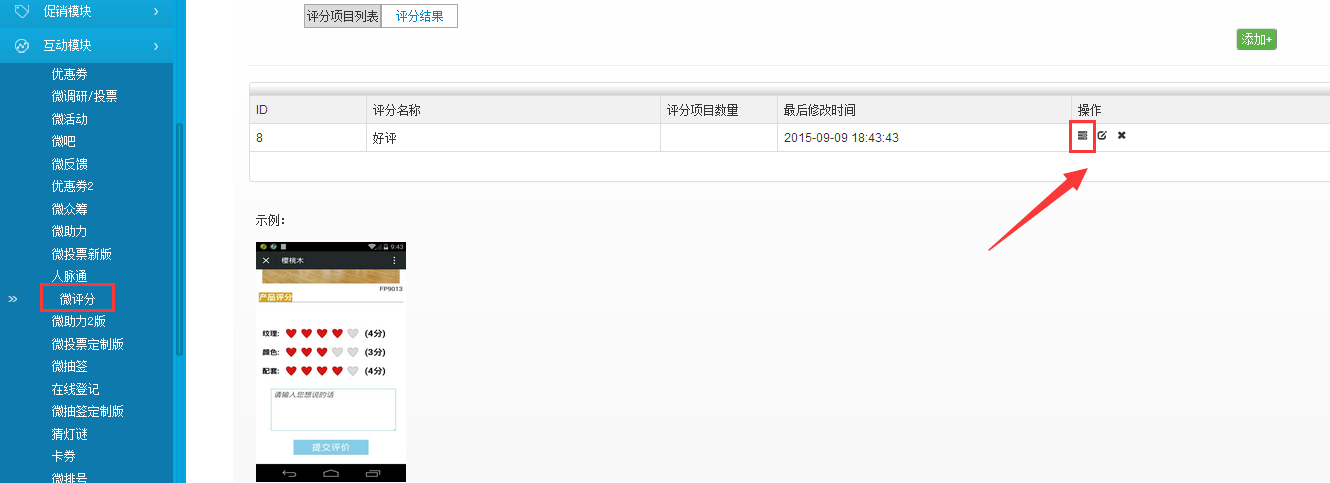
图5
点管理评分项目按扭如下图所示:
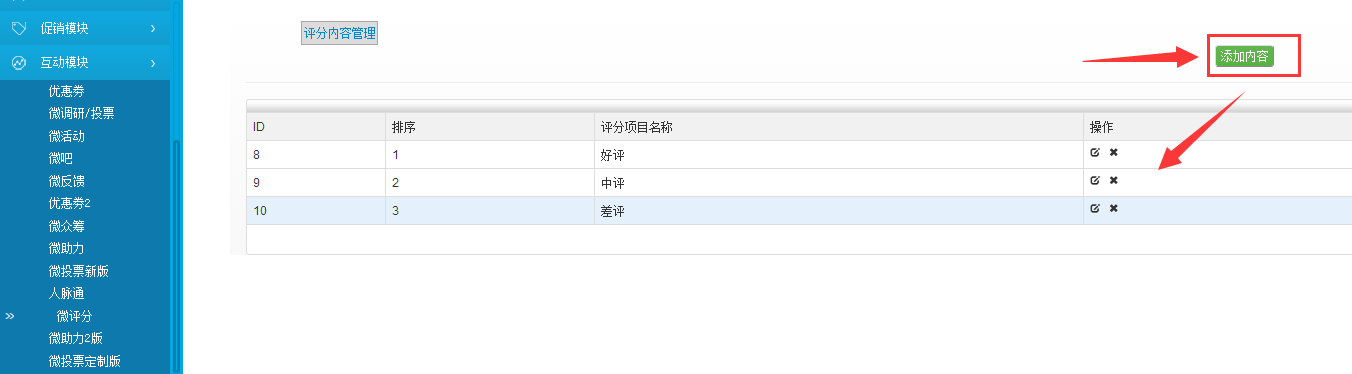
图6
点添加内容如上面的列表所示,添加完后要记住更新微网站。返回添加单页点编辑:
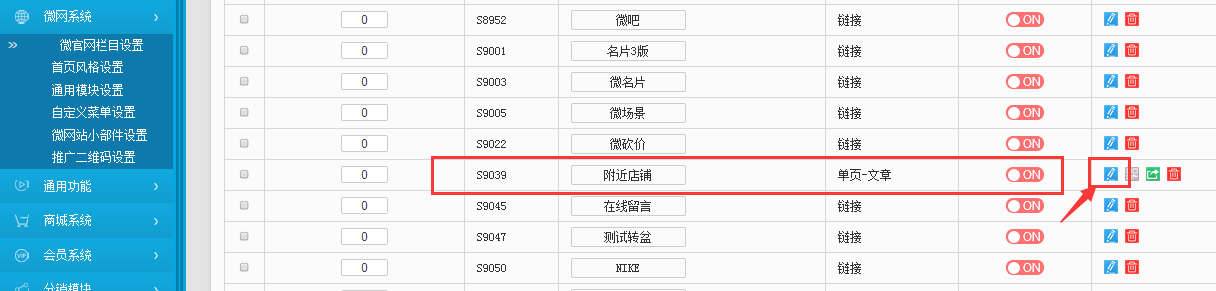
图7
点编辑按扭后如下图所示:
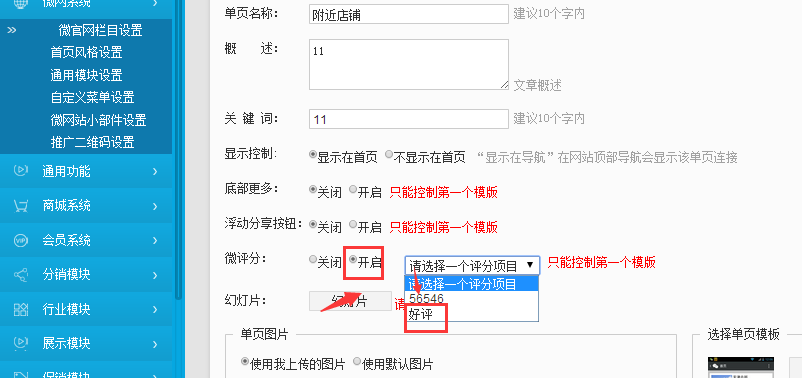
图8
点开启后面会展开出下拉菜单按扭,点下拉菜单按扭后选择刚添加的微评分名称,如下图所示:

图9
如上图页面点选择单页模板按扭,如下图:
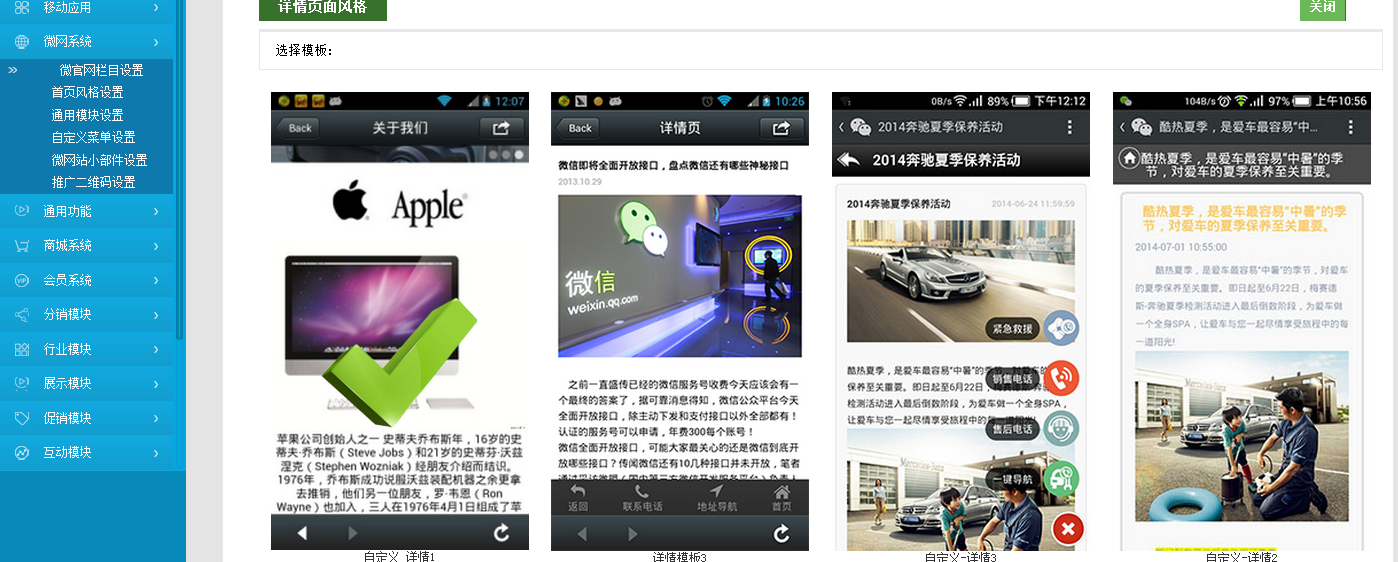
图10
鼠标在模板上点击选择后如下图(更多模板可下滑右边下拉按扭下滑动查看选择,如果用微评分那么只能用上图的第一个模板,选择其他模板微评分不在单页首页上显示):

图11
选择模板后,下滑至如下图所示:

图12
输入活动详情,上传活动图片、视频等,以编辑栏进行编辑(单页内容编辑可返回参照产品服务里的产品介绍编辑栏使用说明)好后提交即可。
单页管理讲解已完成,如有疑问请联系在线客服


 浙公网安备 33012202330624号
浙公网安备 33012202330624号